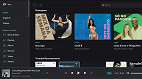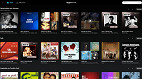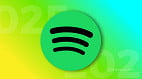O Spotify foi fundado em 2006 na Suécia por Daniel Ek e atualmente é o maior serviço de streaming de música do mundo com 356 milhões de usuários ativos mensais, onde destes, 158 milhões são assinantes premium (contagem feita em 31 de março de 2021 pela empresa). Saiba neste tutorial como obter a melhor qualidade de suas músicas desde agora e depois, quando a novidade for implementada nos aplicativos.
Spotify: Como configurar para ouvir músicas com o máximo de qualidade
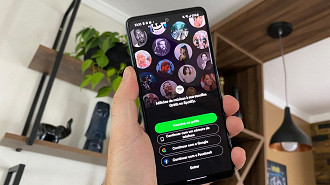
Como obter o máximo de qualidade do Spotify no computador
Tempo necessário: 3 minutos
Provavelmente você já deve ter percebido que os serviços de streaming oferecem interfaces e até funcionalidades diferentes comparando a plataforma desenvolvida para desktop e para dispositivos mobile. Infelizmente, no caso do Spotify, a versão de seu aplicativo para computador não possui nada que possa fazer a reprodução das músicas se sobressair comparado a versão mobile. De qualquer forma, é importante configurar o app para que ele ofereça a melhor performance possível.
Ao abrir o aplicativo para Windows do Spotify, você verá na parte superior da tela do lado direito o seu nome com sua foto de perfil, selecione o botão. Em seguida, clique em "Configurações".
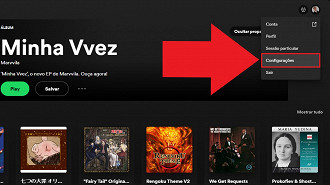
Após entrar na página de preferências do app, na seção “Qualidade de áudio” selecione a opção “Altíssima” em “Qualidade de streaming”. Além disso, desative a função “Ajustar qualidade automaticamente” e a funcionalidade “Normalizar o volume”.
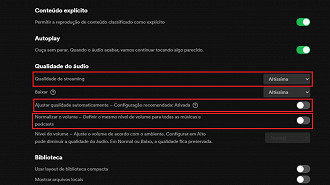
Sobre a função "normalização de áudio": A função "normalizar volume" serve para que o usuário não precise ficar alterando o volume do seu dispositivo toda hora que trocar de faixa de música em uma playlist ou no caso de uma Single (música única que não pertence a nenhum álbum). O processo para que isso aconteça ocorre antes da música ser reproduzida no dispositivo de áudio, então não há influência do smartphone, notebook ou player na reprodução da música nessa situação. Porém, quando se trata de psicoacústica (sensações auditivas), há uma alteração na maneira como a pessoa percebe o som dependendo da variação do estilo de música e até dentro de um álbum que ela queira ouvir de maneira integral. Isso causa um incômodo em se tratando do nível de volume de acordo com a dinâmica específica do estilo da música ou do álbum.
No caso de um álbum, não há a necessidade de se usar a função "normalizar volume" pelo fato de que durante a masterização das faixas já ser pensado na constância do todo ao passar pelas faixas. Ao ativar o volume nesse caso, você poderá gerar um desequilíbrio tonal (desequilíbrio entre graves, médios e agudos) psicoacusticamente. O ideal é que qualquer alteração na música seja feita durante a mixagem e masterização das faixas de música.
Limite de Alcance de frequência (Frequency Range) no Spotify: ao conectar um DAC via USB ao computador (PC), não altere as configurações de reprodução acima de 192KHz no Windows. Ao selecionar, por exemplo, 384KHz o aplicativo terá problemas para reproduzir as músicas. Isso não tem a ver com a capacidade do Spotify de reprodução e sim com a configuração padrão de transferência de dados de áudio no Windows que acaba por prejudicar o funcionamento do aplicativo.
Para alterar essa configuração, siga o passo a passo abaixo:
Passo 01: Clique no menu iniciar e selecione o símbolo de engrenagem na coluna à sua esquerda para acessar o aplicativo Configurações do Windows.
Passo 02: Selecione "Sistema" e em seguida, na coluna do lado esquerdo, clique em "Som".
Passo 03: Do lado direito da tela, abaixo de "Configurações relacionadas", selecione "Painel de Controle de Som".
Passo 04: Com a janela exibindo o hardware de som disponível no computador, clique com o botão direito no seu DAC USB e selecione "Propriedades".
Passo 05: Selecione a guia/aba "Avançado". Na seção "Formato Padrão" clique no campo onde é mencionada a profundidade de bits (exemplo: 24 bits) e o alcance de frequencia (exemplo: 48000Hz).
Passo 06: Selecione a opção com 192000Hz. Não há problema se for 24 bits ou 32 bits.
Como obter o máximo de qualidade do Spotify no celular
Tempo necessário: 3 minutos
Para obter o máximo de qualidade na plataforma de streaming de música do Spotify, siga o passo a passo para configurar devidamente o app mobile em seu celular Android (ou iOS).
Na tela inicial, selecione em cima no canto direito o ícone com um desenho de engrenagem.
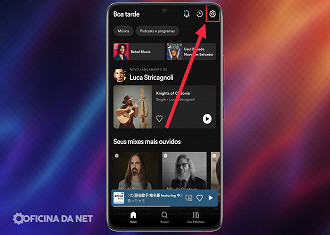
Desative a função "Economia de dados" caso esteja ativa.
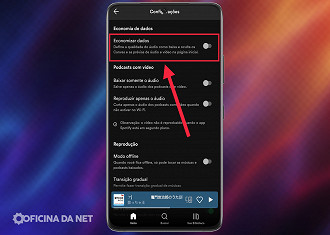
Role a tela para baixo até a seção "Reprodução". Desative a função "Normalizar o volume".
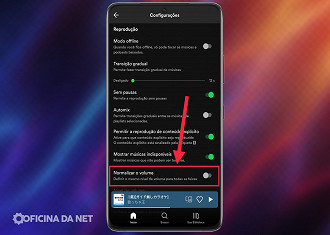
Continue a rolar a tela para baixo até a seção "Qualidade de áudio". Selecione a opção "Altíssima" em "Reprodução com Wi-fi" (se quiser, faça o mesmo na "Reprodução com dados móveis").
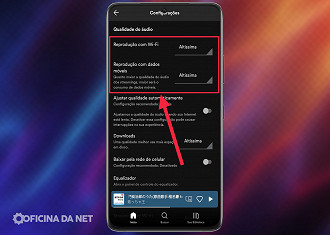
Ainda na seção “Qualidade de áudio”, desative a função "Ajustar qualidade automaticamente".
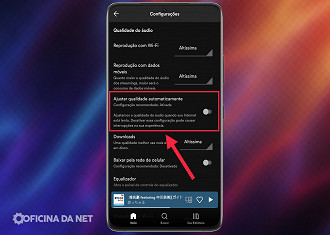
Spotify pode lançar seu plano Hi-Fi (lossless) antes do final de 2023
Em fevereiro de 2021 o Spotify anunciou que traria o áudio lossless para a sua plataforma. A qualidade de áudio "Hi-Fi" deveria ter sido implementada até o final de 2021, porém a empresa acabou não cumprindo com o prazo que ela havia prometido. Entretanto, passaram-se 2 anos e nada aconteceu, mas agora um rumor diz que a empresa deverá lançar um novo plano chamado "Supremium", que contará com a transmissão de arquivos de áudio lossless (sem perdas).